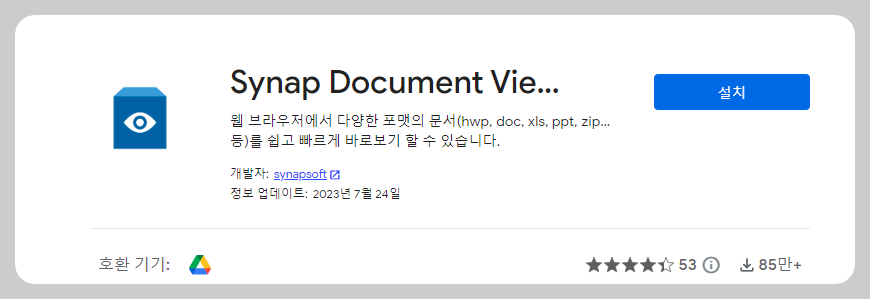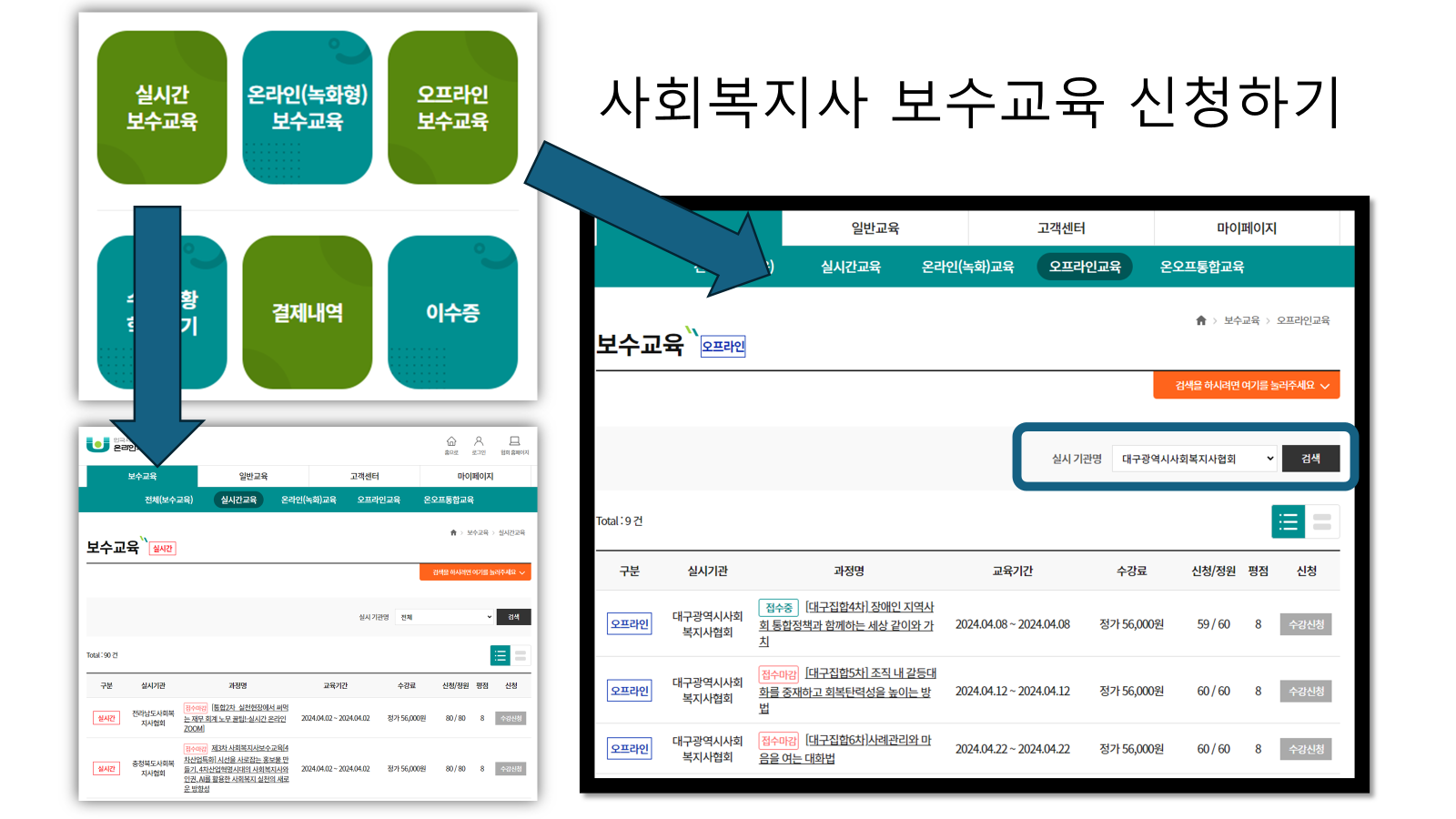전체 글
-
한컴오피스 뷰어 설치: 가장 효율적인 한글 문서 확인하기2024.04.04
-
한컴오피스 무료설치: 최신 오피스 활용하는 두 가지 방법2024.04.04
-
사회복지사 보수교육 대상자 확인 및 온라인 교육 방법 안내2024.04.01
-
한글 맞춤법 검사기 : 완벽한 글쓰기를 위한 검사기 TOP 42024.03.20
한컴오피스 뷰어 설치: 가장 효율적인 한글 문서 확인하기
한컴오피스 뷰어를 활용하여 간편하고 안전하게 한글 문서를 확인할 수 있습니다. 한글 뷰어를 무료로 다운로드할 수 있는 경로를 안내하고, 구글 드라이브에서 가장 완벽하게 볼 수 있는 프로그램도 소개합니다. 끝까지 읽어 보시고 업무의 효율성을 극대화 해보시기 바랍니다.
한컴오피스 뷰어 설치: 가장 효율적인 한글 문서 확인하기
한컴오피스 무료 설치에 대한 정보를 찾으신다면 아래 글을 참고하세요.
한컴오피스 무료설치: 최신 오피스 활용하는 두 가지 방법
무료로 한컴오피스를 체험할 수 있는 두 가지 방법을 비교해 봤습니다. 무료로 제공하는 '한컴독스'와 '공공 한글'은 각각의 특장점이 있어 상황에 맞춰서 선택하셔서 설치하시면 됩니다. 아래
icdl.tistory.com
1. 한컴오피스 뷰어 다운로드
다른 것 필요 없고 오로지 한글 파일만 열면 된다는 분들이시라면, 한컴오피스 뷰어 설치를 찾으실 겁니다. 그래도 가장 신뢰가 가고 안전한 프로그램은 역시나 한글을 만든 회사이겠죠.
하지만 뷰어의 단점은 오르지 한글 문서를 읽을 수만 있다는 겁니다. 편집을 하고 싶어도 할 수 없는 것이 바로 뷰어입니다. 그래도 누군가 첨부한 내용이 어떤 내용인지 궁금하다면 뷰어를 통해서 문서를 확인해 볼 수밖에 없습니다.
한컴오피스에서 무료로 제공하는 뷰어는 사용자 환경에 맞춰서 설치를 해야 합니다. 운영체계에 따라 다운로드하는 곳이 다르게 되어 있으니 잘 확인하시고 다운로드하시면 됩니다.
- 사용자 환경에 따라서 4가지 뷰어 프로그램이 존재합니다. 본인의 사용 환경에 맞춰서 설치하는 것이 중요합니다.
| 사용자 환경 | 운영체계 |
| Windows 한컴오피스 Viewer | Windows |
| Mac 한컴오피스 한글 Viewer | Mac |
| Android 한컴오피스 Viewer | Android |
| iOS 한컴오피스 Viewer | iOS |
2. 구글 드라이브용 한글 뷰어 설치하기
회사에서 업무를 하다 보면 이메일이나 구글 드라이브에 저장되어 있는 한글 문서를 열어봐야 하는 경우가 종종 있습니다. 구글에 내장된 기본 뷰어로도 한글 문서를 볼 수 있지만 아무래도 호환성이 떨어집니다.
메일에 첨부된 한글 파일을 열려고 하면 미리보기가 없다는 내용으로 출력이 됩니다. 구글 내장용으로 열면 틀이 깨지고 그림들이 제대로 출력이 되지 않는 경우도 많아서 난감한 경우가 있습니다.
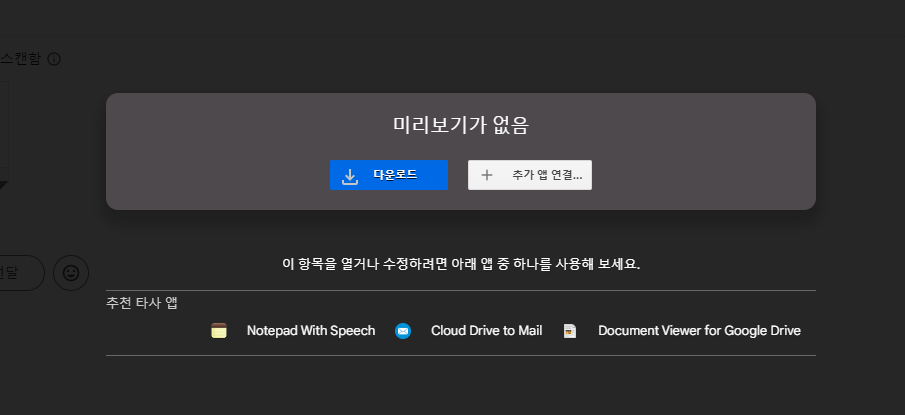
하지만 Synap Document Viewer를 설치하면 완벽하게 미리 보기가 가능합니다.
구글 메일로 온 한글 문서를 다운로드 없이 미리보기를 통해서 문서를 확인하고자 한다면, 구글 드라이브에 문서들을 저장하고, 종종 한글 문서들을 열어보면서 확인해야 하는 분이라면 꼭 설치하셔서 업무의 효율을 높이시기 바랍니다.
Synap Document Viewer 설치하기
https://workspace.google.com/marketplace/app/synap_document_viewer/451168936263?hl=ko
Synap Document Viewer - Google Workspace Marketplace
웹 브라우저에서 다양한 포맷의 문서(hwp, doc, xls, ppt, zip…등)를 쉽고 빠르게 바로보기 할 수 있습니다.
workspace.google.com
무료로 제공하는 Synap Document Viewer를 설치하셨다면 구글 드라이브 설정에서 앱관리 화면으로 이동하셔서 기본값으로 반드시 체크해 주셔야 온전하게 사용이 가능합니다.
구글 앱관리 기본값 설정하기
- 구글 드라이브 설정 메뉴 클릭
- 앱관리 메뉴에서 해당하는 프로그램을 기본값으로 설정 체크
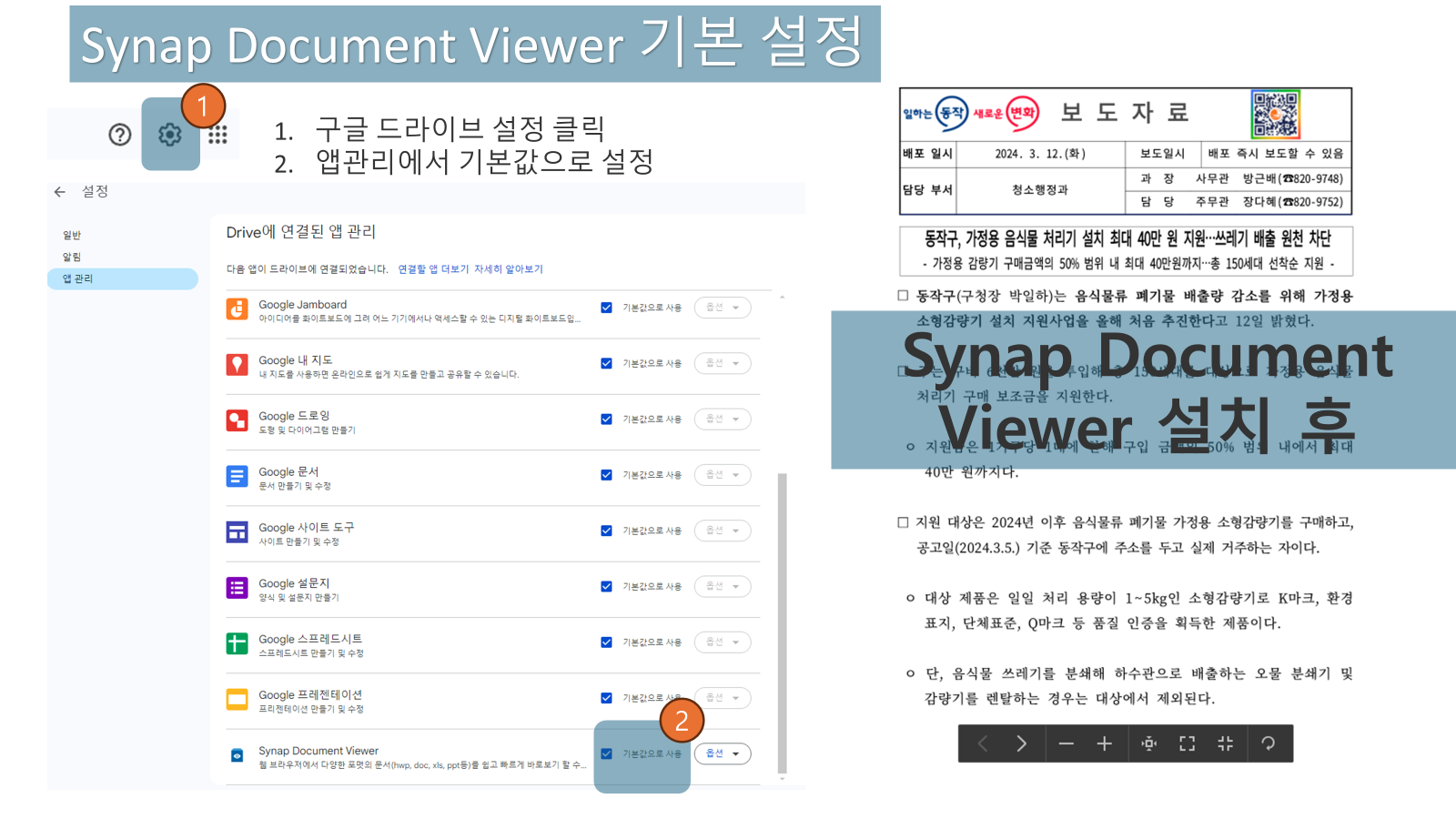
프로그램을 설치하고 기본앱으로 설정 하셨다면, 메일에서 혹은 구글 드라이브에 저장되어 있는 한글 문서를 클릭해 보시기 바랍니다. 그 어떤 프로그램 보다 가장 완벽하게 한글 문서를 바로 볼 수 있습니다. 그동안 구글에서 한글 문서를 제대로 미리보기를 할 수 없어 답답했던 불편함이 한 방에 날려 버릴 수 있습니다. 다만, 뷰어 프로그램이라 한글 편집은 불가능합니다.
업무의 효율을 높이는 프로그램을 지금 설치하세요.
3. 기타 정보
사설 1)
더 이상 구글 크롬에 설치하던 hwp.js는 만날 수 없습니다. 왜냐하면 멀웨어로 분류되었기 때문입니다. 2만 명이 넘는 사용자들이 구글 크롬 브라우저 확장프로그램으로 사용했는데 이제는 구글 크롬 웹스토어에서 자취를 감췄습니다.
한글 워드에서 작성된 hwp를 열 수 있도록 만들어진 오픈소스 프로그램으로 한컴오피스 뷰어보다 가볍고 좋았는데 너무 아쉽습니다. 더 이상 구글 크롬용 한글 뷰어를 찾아 돌아다니지 마세요. hwp.js는 없답니다.
사설 2)
사실, 구글 크롬도 이렇게 많은 사람들의 선택을 받을 것이라고 MS 익스플로러는 몰랐을 겁니다. 무척이나 견고했던 익스플로러의 안마당을 슬쩍 접수하더니... 기존의 인터넷 생태계를 파괴해 버리고 완전히 터전을 잡아 버렸습니다. 하지만 계속해서 사람들의 선택을 받고 살아남을지는 아무도 모릅니다. 특히나 IT 분야의 미래는 정말 예측 불가인 것 같습니다.
한컴오피스 사용법이 궁금하시다면 아래글을 확인하세요.
'한컴오피스' 한글 사용방법 목록
한컴오피스의 효율적인 한글 사용방법 및 한글 프로그램 오류를 해결하는 방법을 제시하는 블로그
icdl.tistory.com
'한컴오피스 한글' 카테고리의 다른 글
| 누구나 할 수 있는 한글 파일을 워드로 변환해서 저장하는 방법 (0) | 2024.04.24 |
|---|---|
| 한컴오피스 무료설치: 최신 오피스 활용하는 두 가지 방법 (0) | 2024.04.04 |
| 한글에서 열어본 문서 목록 때문에 불편하셨다면 설정에서 변경하기 (11) | 2023.06.22 |
| 한컴에서 한글 세로 쓰기 적용하는 방법과 설명 (0) | 2022.10.13 |
| MS 워드 문서를 복사해서 한글로 붙여넣기 (3) | 2022.09.03 |
| 한글에서 문단번호 쉽게 넣고 변경하는 방법[한컴오피스] (1) | 2020.07.04 |
| 한글 표에서 엑셀처럼 연속 순번 간단하게 넣기 - 자동채우기 TIP (0) | 2020.05.07 |
| 엑셀 표를 한글로 붙여넣기 할 때 유용한 팁 (0) | 2020.03.01 |
한컴오피스 무료설치: 최신 오피스 활용하는 두 가지 방법
무료로 한컴오피스를 체험할 수 있는 두 가지 방법을 비교해 봤습니다. 무료로 제공하는 '한컴독스'와 '공공 한글'은 각각의 특장점이 있어 상황에 맞춰서 선택하셔서 설치하시면 됩니다. 아래 글을 통해서 구독 서비스인 '한컴독스'와 무료로 제공되는 '공공 한글' 중에서 본인에게 가장 잘 맞은 무료 프로그램을 확인해 보시기 바랍니다.
한컴오피스 무료설치: 최신 오피스 활용하는 두 가지 방법
한컴오피스 무료설치가 가능한 가장 안전하고 확실한 방법 두 가지를 제시합니다. 끝까지 잘 읽어 보시고 도움 받으시기 바랍니다.
한글 뷰어에 대한 정보는 아래 글을 확인하세요.
한컴오피스 뷰어 설치: 가장 효율적인 한글 문서 확인하기
한컴오피스 뷰어를 활용하여 간편하고 안전하게 한글 문서를 확인할 수 있습니다. 한글 뷰어를 무료로 다운로드할 수 있는 경로를 안내하고, 구글 드라이브에서 가장 완벽하게 볼 수 있는 프로
icdl.tistory.com

1. 한컴오피스 독스 무료 설치
요즘은 구독형 서비스가 대세인 듯합니다. 그런 상황에 발맞춰 한컴오피스에서도 한글 독스를 운영하고 있습니다. 언제나 최신의 프로그램을 사용할 수 있는 구독형으로 이동해 보는 것도 좋은 선택입니다.
왜냐하면 한컴오피스 독스는 웹과 모바일 환경에서 편하게 사용할 수 있다는 장점이 있고, 모든 플랫폼에서 구애받지 않고 사용이 가능하기 때문입니다. 또한 무료로 사용이 가능하며, 월별로 저렴한 사용료를 지불하고 사용이 가능합니다. 물론, 무료로 체험하다가 마음에 들면 넘어갈 수 있습니다.
사실 개인 사용자라면 무료 버전을 사용해도 충분합니다. 무료버전에서도 협업기능은 지원해 주고 있기 때문에 정말 유용합니다. 불법 다운로드 프로그램을 찾아 헤매지 마시고 한컴오피스 구독 서비스를 이용해 보시기 바랍니다.
지금 가장 저렴한 가격에 만날 볼 수 있습니다.
한컴독스 - 한글과컴퓨터ㅣ구독형 한컴오피스
한컴독스로 어떤 플랫폼에서도 최신 버전의 한컴오피스를 사용해 보세요. 언제 어디서든 문서를 만들고, 여러 사람과 편집, 공유할 수 있어요.
www.hancomdocs.com
구독형 서비스가 나오기 전에는 제품이 버전업을 할 때마다 다시 구매해서 설치하고, 또 패치하던 불편함이 있었습니다. 하지만 한컴 독스를 사용하신다면 모든 플랫폼에서 최신 오피스를 사용할 수 있는 장점이 있습니다.
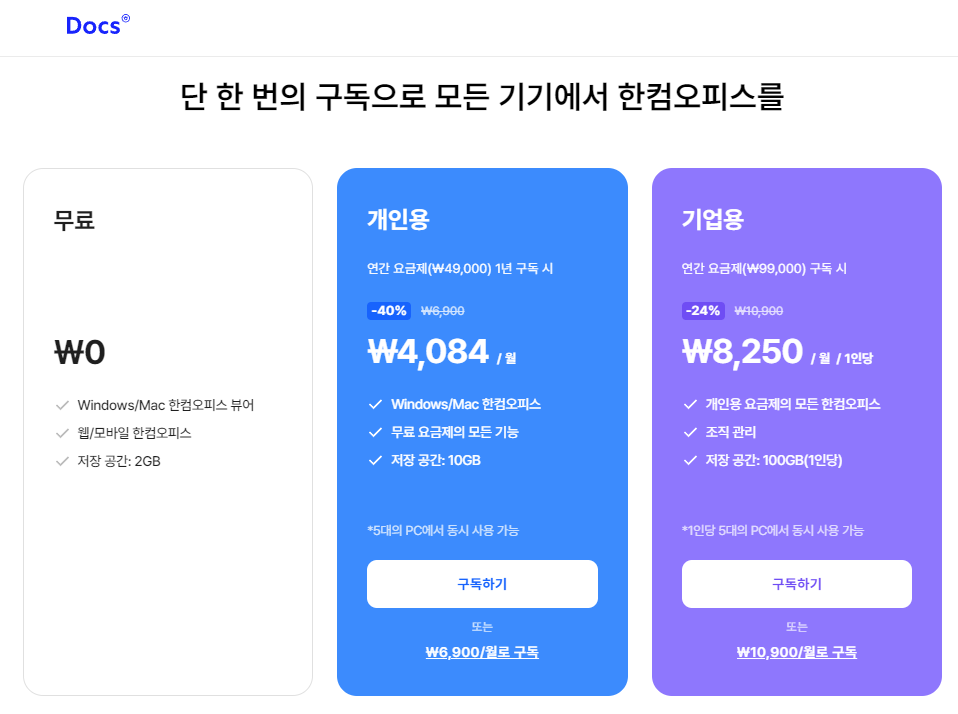
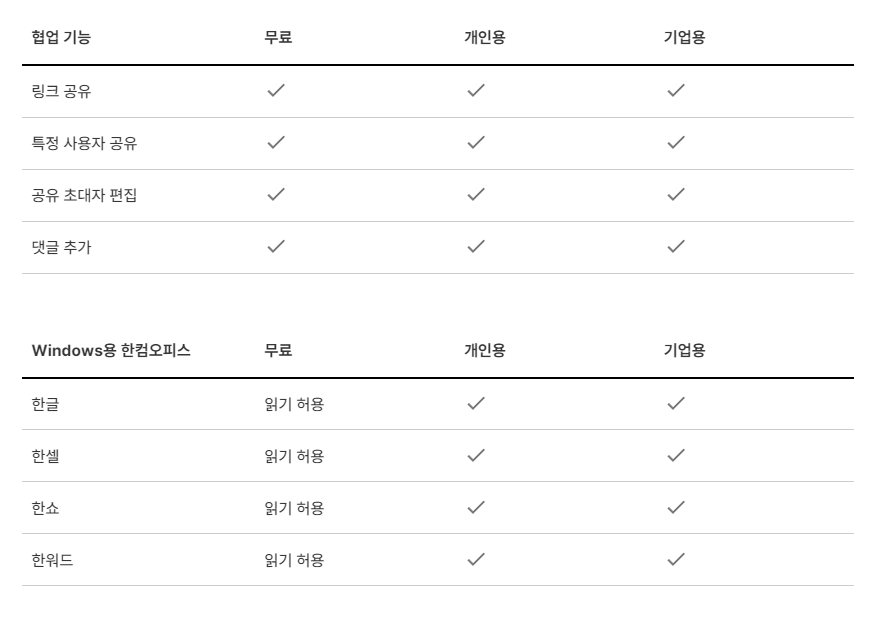
2. 한컴오피스 무료설치
한컴오피스는 유료 버전이라서 돈을 지불하고 사용해야 하는 프로그램입니다. 그래서 사람들은 무료 다운로드 찾아 헤매지만 정말로 다운로드할 수 있는 곳은 없습니다. 왜냐하면 불법이기 때문에 올리는 것도 받는 것도 소송감이 되기 때문입니다.
관공서의 표준 서식은 아직도 한컴오피스의 한글을 기반으로 하고 있어 한컴오피스에서는 간단하게 한글을 작성해서 접수할 수 있을 정도의 가벼운 버전을 무료로 배포하고 있습니다.
문서 24에서 공공기관의 민원 서식을 작성하고 공공기관에 접수하는 일들을 해야 하는 경우 '공공 한글'을 설치하는 것이 또 다른 대안이라고 생각됩니다. 개인이 비상업용으로 문서 작성 시 자유롭게 사용이 가능한 '공공 한글' 프로그램을 한컴오피스에서는 무료로 제공하고 있습니다.
서비스가 종료되면 사용이 불가함으로 지금 바로 다운 받아 사용하세요.
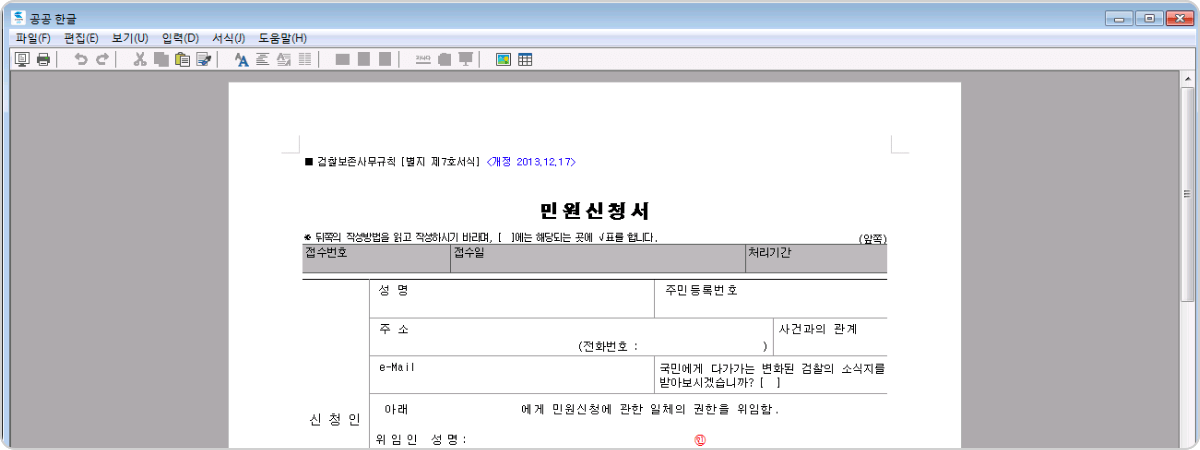
한글 문서를 워드 문서로 변환하고 싶으시다면 아래 글을 통해 해결하세요.
누구나 할 수 있는 한글 파일을 워드로 변환해서 저장하는 방법
한글 문서를 워드 문서로 변환하는 가장 쉬운 방법을 안내합니다. 단계별 가이드를 따라가면 누구나 쉽게 문서 변환이 가능합니다. 가장 기본적인 아래아 한글에 대한 사용 방법을 익혀 두시면
icdl.tistory.com
'한컴오피스 한글' 카테고리의 다른 글
| 누구나 할 수 있는 한글 파일을 워드로 변환해서 저장하는 방법 (0) | 2024.04.24 |
|---|---|
| 한컴오피스 뷰어 설치: 가장 효율적인 한글 문서 확인하기 (0) | 2024.04.04 |
| 한글에서 열어본 문서 목록 때문에 불편하셨다면 설정에서 변경하기 (11) | 2023.06.22 |
| 한컴에서 한글 세로 쓰기 적용하는 방법과 설명 (0) | 2022.10.13 |
| MS 워드 문서를 복사해서 한글로 붙여넣기 (3) | 2022.09.03 |
| 한글에서 문단번호 쉽게 넣고 변경하는 방법[한컴오피스] (1) | 2020.07.04 |
| 한글 표에서 엑셀처럼 연속 순번 간단하게 넣기 - 자동채우기 TIP (0) | 2020.05.07 |
| 엑셀 표를 한글로 붙여넣기 할 때 유용한 팁 (0) | 2020.03.01 |
사회복지사 보수교육 대상자 확인 및 온라인 교육 방법 안내
사회복지사의 경우 온라인 교육센터를 통해서 보수교육 신청하셔야 합니다. 새로운 연말까지 마쳐야 하는 의무교육이라 수강신청 마감이 빠른편이니 보수교육을 놓치지 않도록 주의가 필요합니다. 또한 온라인으로 교육을 받을 경우 주의사항과 해결방안도 함께 안내해 드리니 끝까지 읽어 보시기 바랍니다.
사회복지사 보수교육 대상자 확인 및 온라인 교육 방법 안내
1. 사회복지사 보수교육 의무 대상자 확대
한국사회복지사협회에서는 사회복지기관 유형 및 직종/직급에 따른 보수교육 의무 대상 여부를 확인 할 수 있도록 파일을 제공하고 있습니다. 보수교육 의무 대상자인지 아래 파일을 통해 간단하게 확인해 보시면 됩니다.
보수교육 의무 대상자 확인하기
보수교육 의무 대상자 안내 파일을 다운로드하시고 현재 근무하는 소속기관 시설유형을 클릭하시면 의무적으로 이수해야 하는 직종 및 직급을 바로 확인할 수 있습니다.
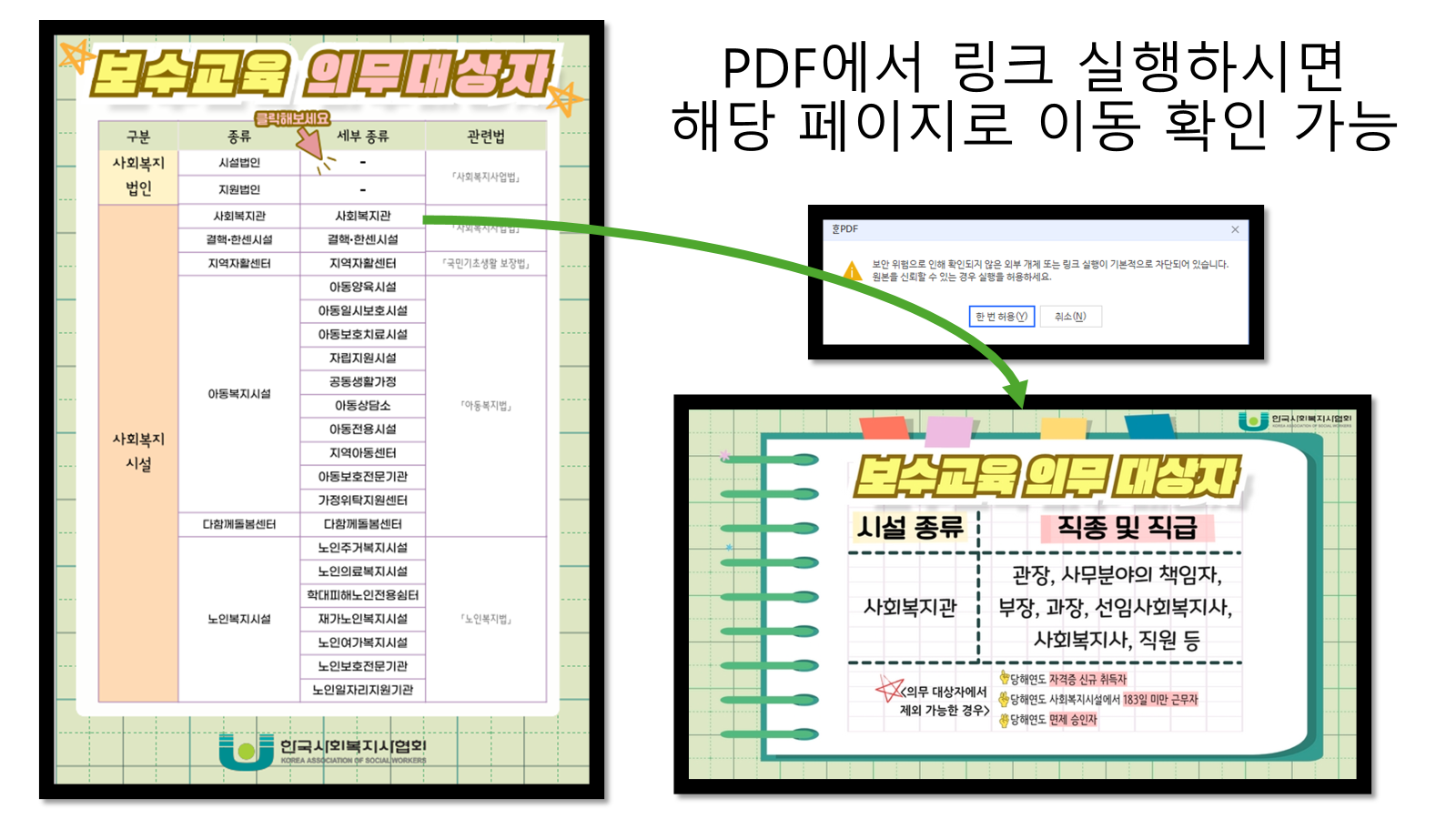
만일 PDF 파일에서 링크로 이동되지 않을 경우에는 아래 파일을 참고하시면 되겠습니다.
직종 및 직급별 의무 대상자 파일 다운로드
2. 사회복지사 온라인 교육센터
사회복지사 보수교육을 받기 위해서 온라인으로 접속하게 되는데요. 보수교육 신청 온라인 주소가 변경되었습니다. 보수교육 신청 및 수강신청 오직 온라인교육센터에서만 가능합니다.
온라인교육센터 on.welfare.net에서는 사회복지사 보수교육신청, 면제신청, 이수증발급, 교육수료증 발급이 가능합니다.
3. 사회복지사 보수교육 수강신청 방법
사회복지사 보수교육은 실시간, 온라인, 오프라인 신청이 가능합니다. 본인의 상황에 따라서 신청하시면 됩니다. 온라인 교육은 장소에 구애를 받지 않기 때문에 선호도가 높고, 오프라인의 경우에는 실시 기관명을 통해서 본인이 접근하기 편한 곳으로 선택하시는 것이 좋습니다.
그리고 수강신청을 누르시면 됩니다.
대부분 일찍 마감하기 때문에 서둘러 신청하셔야 합니다. 12월까지는 어떻게든 보수교육을 필수로 이수해야 합니다. 만일 미이수시에는 과태료가 부과 된다는 사실도 기억하시기 바랍니다.
만약 신청을 놓치셨다면 수시로 들어가서 취소한 사람이 없는지 확인해 보셔야 합니다.
4. 온라인 교육시 주의사항 및 해결방법
대부분 온라인 교육을 선호하게 되는데요. 온라인으로 교육할 경우에도 집합교육과 동일하게 공가처리를 해줘야 하며 별도의 학습 공간에서 교육이수를 권고해야 합니다. 즉 출근하지 말고 교육에 집중할 수 있도록 지원해 줘야 합니다.
하지만, 온라인으로 교육을 하면 집중하기도 어려운 것이 사실이며, 편법을 동원하기도 합니다. 온라인 교육도 모든 학습을 맞춰야 이수로 인정이 되며, 영상을 재생 후에는 반드시 학습진도율을 확인해 보셔야 합니다.
간혹, 학습진도율이 정상적으로 반영되지 않을 경우 아래 내용을 확인하셔서 조치 후에 다시 강의를 들어야 합니다.
- 온라인 학습 시 로그인 상태가 유지되어야하며, 학습 중 강의실을 종료 또는 로그아웃 하시면 학습진도가 기록되지 않습니다.
- 동일 PC에서 동시에 두 개 이상의 강의 동영상을 재생할 경우 학습진도율이 정상적으로 반영되지 않습니다.
- 브라우저가 최신 버전이 아닌 경우 반영되지 않을 수 있으니, 크롬을 사용하거나 최신버전으로 업그레이드 해야 합니다.
크롬으로 강의를 듣는 것을 권장하지만 크롬(Chrome)에서 제대로 동영상이 재생되지 않을 경우도 있습니다. 그런 경우 아래의 방법을 따라 해결할 수 있으니 참고하시기 바랍니다.
- 강의실 화면에서 좌측 상단 ‘ (자물쇠그림) ‘ 또는 ‘주의요함’ 클릭 > '사이트설정' 클릭
- '① 자바스크립트, ② 소리, ③ 안전하지 않은 콘텐츠' 항목 허용으로 전환
- 강의실 화면에서 [새로고침] 클릭 후 다시 [학습하기]를 클릭
사회복자사들이라면 보수교육은 의무라서 많은 사람들이 수강을 하게 됩니다. 동시접속으로 인해 오류가 날 수 있어 인원제한을 두다 보니 신청마감이라는 벽에 눈이 깜깜해 질 수도 있습니다.
하지만 연말까지 충분한 교육이 개설 될 예정이며, 추후 유예기간 확대 등 보수교육으로 인한 불이익이 없도록 노력할 예정이니 신청을 놓쳤다고 급하게 마음 먹을 필요는 없습니다.
그래도 불안한 마음이 생기는 것은 당연한 것이라서 서버를 증설해서 온라인 인원 제한을 늘리는 것이 가장 현명한 방법이 아닐까 생각됩니다.
사회복지사 자격증 재발급 및 증명서 온라인으로 신청방법은 아래 글을 참고하세요.
사회복지사 자격증 재발급 및 증명서 온라인으로 신청하기
취업 시 필수 서류로 제출해야 하는 경우 사회복지사 자격증 원본을 분실한 경우 재발급받는 방법에 대해서 자세하게 안내하도록 하겠습니다. 사회복지사 자격증 재발급 및 증명서 신청 방법
icdl.tistory.com
'사회복지사 자격증' 카테고리의 다른 글
| 고령화 사회 속 노인 빈곤의 근본적 대안: 노인 일자리 창출과 기본소득 개선 (2) | 2024.04.16 |
|---|---|
| 노인일자리 여기: 건강하고 활기찬 노후를 위한 노인복지 안내 (0) | 2024.04.16 |
| 사회복지사 자격증 접수처 및 연회비 납부 혜택 안내 (0) | 2023.11.23 |
| 사회복지사 자격증 재발급 및 증명서 온라인으로 신청하기 (1) | 2023.11.23 |
| 지역사회의 의미와 기능: 공동생활하는 공간에서의 사회적 상호작용 (2) | 2023.07.25 |
| 노인의 정의와 특성은 무엇이고 노인 복지 정책은 무엇인가? (3) | 2023.07.14 |
| 베이비붐 세대의 특징과 향후 대책 (0) | 2023.07.12 |
| 저출산에 따른 사회 고령화 및 노인문제 해결방안 : 사회복지사 (0) | 2023.07.10 |
한글 맞춤법 검사기 : 완벽한 글쓰기를 위한 검사기 TOP 4
한글 맞춤법 검사기를 효율적으로 활용하는 방법을 소개합니다. 네이버, 부산대, 인크루트, 크롬 확장프로그램을 이용하여 정확한 맞춤법과 띄어쓰기를 검사하고 수정하는 법을 알려드립니다. 글쓰기의 퀄리티를 높이고 가독성을 개선하기 위한 유용한 팁과 꿀팁을 공유합니다.
한글 맞춤법 검사기 TOT 4 : 쉽고 효율적인 활용 가이드
맞춤법의 중요성
맞춤법은 의사소통에서 중요한 역할을 합니다. 정확한 맞춤법은 글을 읽는 사람에게 명확하고 정확한 메시지를 전달하는 데 도움이 되며, 글의 가독성과 전문성을 향상시킵니다. 특히 전문적인 문서나 비즈니스 커뮤니케이션에서는 맞춤법 오류가 신뢰도를 저하시키고 전문성을 떨어 뜨립니다.
또한 온라인 활동에서도 맞춤법은 중요합니다. 올바른 맞춤법을 사용하면 검색 엔진에서 더 잘 나타나고, 소셜 미디어에서도 더 많은 관심을 받을 수 있습니다. 따라서, 맞춤법은 글쓰기의 핵심 요소 중 하나로서 효과적인 의사소통과 전문성을 나타내는 데 큰 역할을 합니다.
그렇기 때문에 맞춤법 검사기를 통해서 본인의 글이 문법에 맞춰 작성되었는지 확인하는 습관이 중요합니다.

한국 사람들이 가장 많이 사용하는 네이버 맞춤법 검사기부터 부산대에서 제작한 맞춤법 검사기 그리고 일자리를 찾아보는 인크루트 사이트와 크롬 확장 프로그램까지 사용방법 및 장단점을 소개하도록 하겠습니다.
또한 윤동주 시인의 서시를 검사기로 돌려보고, 검사기마다 맞춤법과 띄어쓰기의 검사 결과를 보여주는지 결과물을 보고 어떤 검사기를 사용할 것인지 선택하는데 도움을 드리고자 합니다.
단, 시의 경우 띄어쓰기와 맞춤법이 어긋나도 작가가 묘사하고 싶은 표현이나 운율을 위해 허용된다는 점은 꼭 기억하시기 바랍니다.
1. 네이버 맞춤법 / 띄어쓰기 검사기
네이버 맞춤법 : 네이버 통합검색
'네이버 맞춤법'의 네이버 통합검색 결과입니다.
m.search.naver.com
- 사용 방법:
- 웹 브라우저에서 네이버 맞춤법 검사기를 검색합니다.
- 검사하고 싶은 내용을 복사하여 붙여 넣기 합니다.
- "검사하기" 버튼을 클릭하여 결과를 확인합니다.
- 장점: 접근성이 용이하고 간단한 사용법
- 단점: 최대 300자까지만 검토 가능하며, 다른 맞춤법 검사기에 비해 가독성이 떨어진다.
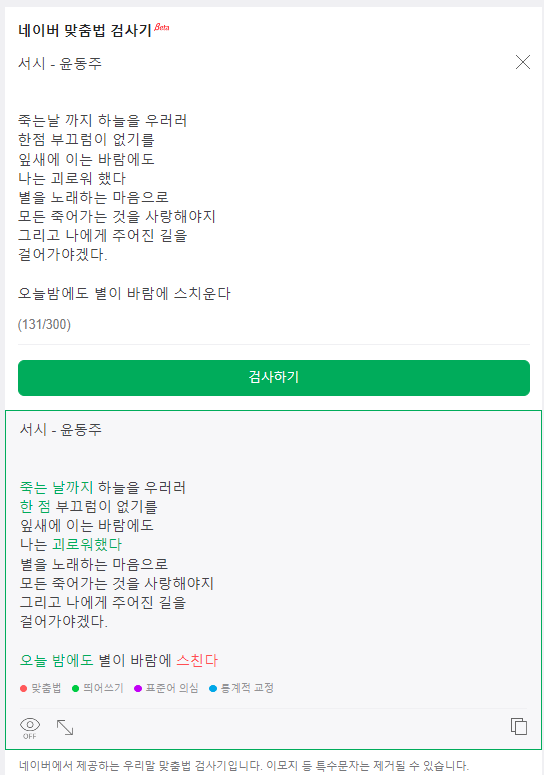
2. 부산대 한글 맞춤법 / 문법 검사기
한국어 맞춤법/문법 검사기
Copyrightⓒ2001 AI Lab & Narainfotech. All Rights Reserved 한국어 맞춤법/문법 검사기는 부산대학교 인공지능연구실과 (주)나라인포테크가 함께 만들고 있습니다. 이 검사기는 개인이나 학생만 무료로 사용
speller.cs.pusan.ac.kr
- 사용 방법:
- 부산대 한글 맞춤법 검사기 웹사이트에 접속합니다.
- 텍스트를 입력하거나 파일을 업로드하여 검사합니다.
- 결과를 확인하고 수정합니다.
- 장점: 교정률이 높고 길이 제한이 없음
- 단점: 가끔 서버 처리 속도가 느릴 수 있고 모바일 환경에서 불편함, 원본 위에 틀린 문법을 수정해 주기 때문에 가장 틀린 문법이 이해하는데 가장 용이함.
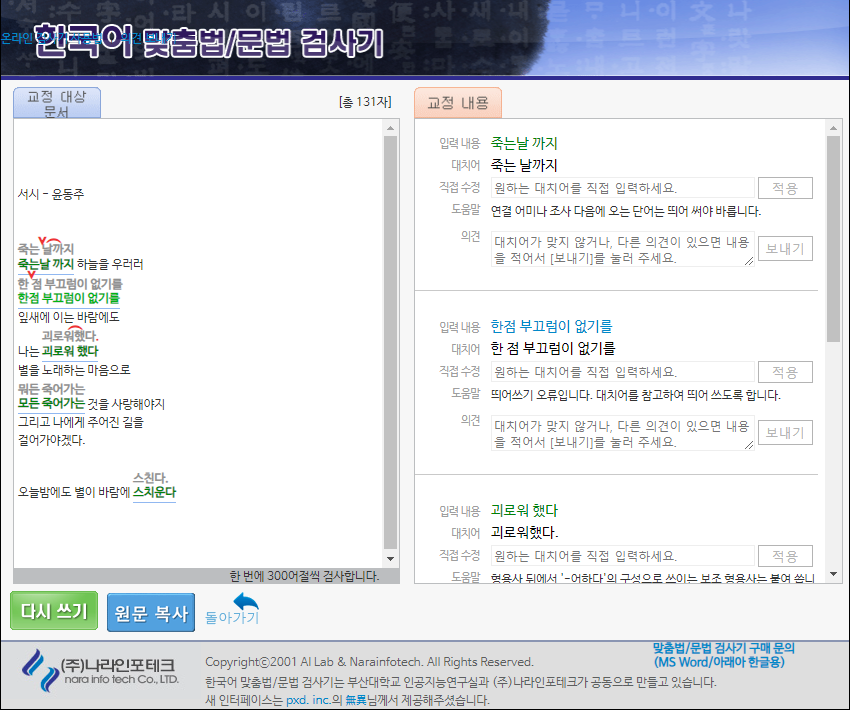
3. 인크루트 한글 맞춤법 검사기
이력서에디터 - 인크루트 잘쓸랩
맞춤법 검사와 글자수세기를 한번에! 이력서 및 자소서에 오타, 띄어쓰기, 외래어의 잘못된 표기 등 맞춤법과 글자수를 한번에 확인할 수 있는 글자수세기 · 맞춤법 검사기 | 연봉계산 | 학점변
lab.incruit.com
- 사용 방법:
- 인크루트 한글 맞춤법 검사기에 접속합니다.
- 텍스트를 입력하거나 붙여 넣어 검사합니다.
- 교정된 결과를 확인하고 수정합니다.
- 장점: 긴 글자수 지원 및 깔끔한 결과 표시
- 단점: 기능이 다소 제한적일 수 있으며, 자소서나 이력서를 쓰지 않을 경우 접근성이 떨어짐.
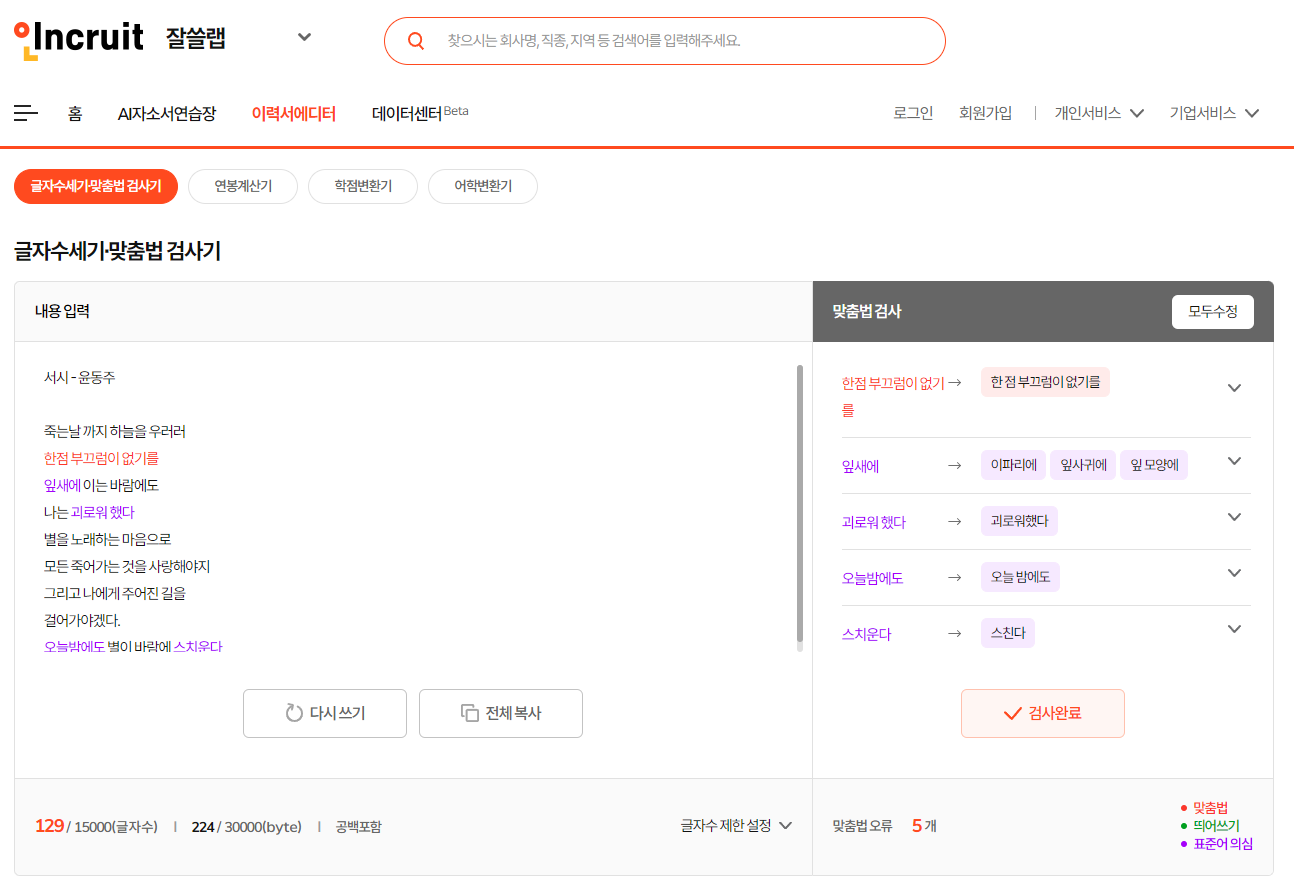
4. 크롬 한국어 맞춤법 검사기 확장프로그램
한국어 맞춤법 검사기
한국어 맞춤법 검사기입니다. 검사를 원하는 부분을 드레그하여 선택 후 아이콘 또는 단축키를 누르면 검사 결과가 나옵니다..
chromewebstore.google.com
- 사용 방법:
- Chrome 웹 스토어에서 한국어 맞춤법 검사기 확장 프로그램을 설치합니다.
- 텍스트를 드래그한 후 단축키(Ctrl+Shift+E)를 이용하여 검사합니다.
- 결과를 바로 확인하여 수정합니다.
- 장점: 빠른 검사 및 간편한 사용법
- 단점: 브라우저 확장 프로그램으로 한정되며, 확장 프로그램을 설치하는 것에 대한 거부감.
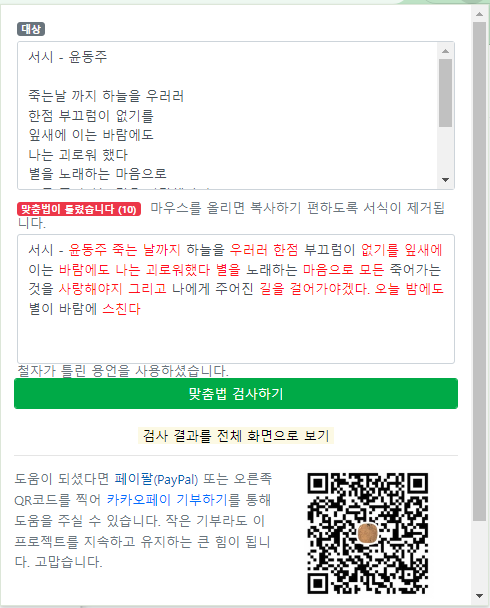
크롬 한국어 맞춤법 검사기 사용법
크롬 한국어 맞춤법의 경우에는 확장프로그램을 설치하는 방식이나 다소 생소할 수 있는데 아래 영상을 통해 확인해 보면 쉽게 이해가 됩니다.
맞춤법 검사기 종류별로 살펴보았습니다. 네 가지 방법이 효율적으로 한글 맞춤법 및 띄어쓰기를 검사하고 교정할 수 있는 방법이니 꼭 기억해 두시기 바랍니다. 또한 각각의 방식이 결과물을 확인하는 방법이 다르니 자주 사용해 보시기를 권합니다.
이것으로 완벽한 글쓰기를 위한 한글 맞춤법 검사 도구의 사용법과 검사기마다 틀린 문법과 띄어쓰기를 알려주는 형식과 결과물을 비교 관찰해 보았습니다. 본인에게 가장 잘 맞는 도구를 선택하셔서 완벽한 문장을 작성하는데 보조 도구로 활용하시기 바랍니다.
'ICDL국제표준자격증 > 웹 검색 및 커뮤니케이션' 카테고리의 다른 글
| 지메일 서명 설정으로 명함처럼 사용하기 (0) | 2022.11.07 |
|---|---|
| 크롬에서 다운로드 위치 변경 및 다운로드 위치 확인하기 (0) | 2019.08.25 |
| ICDL 모듈 7번 준비하기... (0) | 2011.10.31 |
| 네이버로 아웃룩(POP3/SMTP) 사용하기 (0) | 2009.11.01 |
클라우드 기반 무료 협업 도구: 구글 스프레드시트의 강점과 활용법
구글 스프레드시트는 클라우드 기반의 무료 엑셀 대안으로, 실시간 공동 작업과 언제 어디서든 접근이 가능한 장점을 제공합니다. 배열 수식과 앱스 스크립트를 활용한 유연한 데이터 처리와 자동화 기능은 엑셀과 차별화를 가져오며, 클라우드 특성을 활용한 원활한 협업 환경을 제공합니다. 높은 효율성과 무료 이용 가능성으로 많은 사용자들이 선택하고 있습니다.
클라우드 기반 무료 협업 도구: 구글 스프레드시트의 강점과 활용법
구글 스프레드시트의 특징
구글 스프레드시트는 엑셀과 매우 비슷한 프로그램입니다. 아니 그냥 엑셀이라고 보시면 됩니다. 열과 행으로 구분되는 셀들에 데이터를 입력하고 그 데이터를 기반으로 다양한 일들을 할 수 있습니다.
하지만 엑셀과 다른 점은 클라우드상에서 돌아간다는 점입니다. 또한 무료로 사용이 가능합니다. 이것이 구글 스프레드시트의 가장 큰 특징이라고 생각됩니다.
공간의 제약을 받지 않고 어디서나 접근이 가능하고 또한 클라우드에 존재하기 때문에 공동으로 작업을 협업하기에도 안성맞춤입니다. PC에 별도의 프로그램을 설치하지 않아도 인터넷이 연결되면 누구나 사용할 수 있기 때문에 많은 대학생들이 사용하기도 합니다.
물론 엑셀에 비해 어느 정도 한계도 있지만 또 다른 장점으로 진화가 가능한 프로그램입니다.
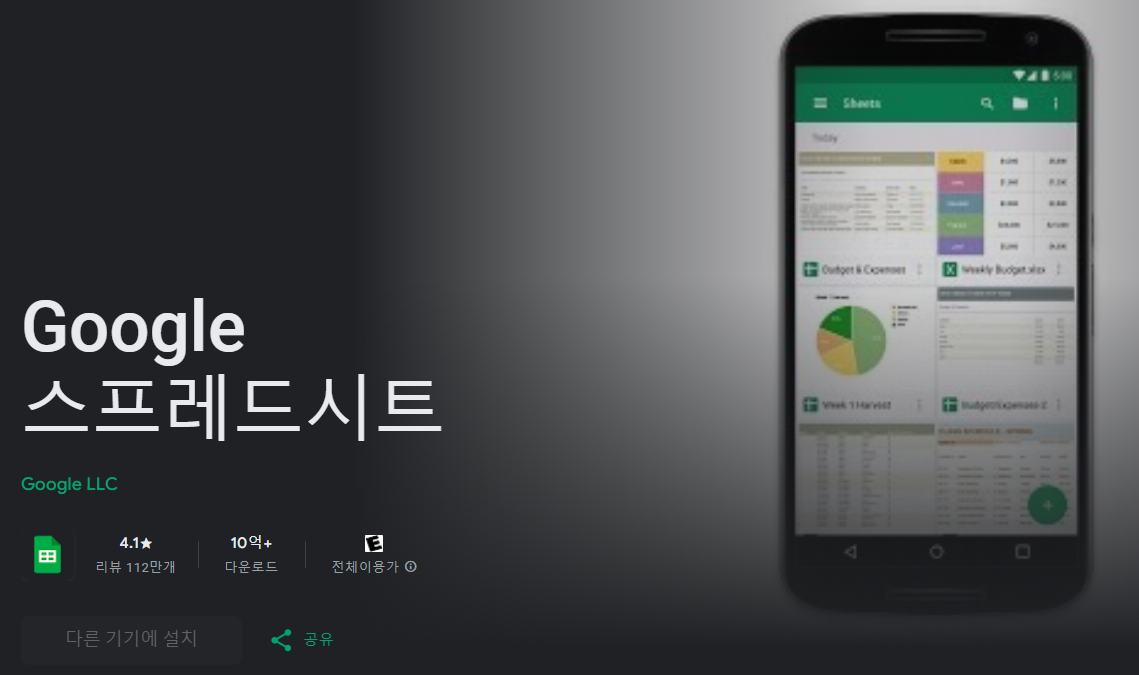
구글 스프레드시트 장단점
| 장점 | 단점 |
| 단 하나의 파일을 가지고 공동작업 | 느린 속도 |
| 클라우드 기반으로 PC가 꺼져도 작업 가능 | 데이터 양의 제한 |
| 수식 수정이 필요 없는 배열 함수 | 엑셀에 비해 부족한 함수 |
| 앱스 스크립트를 통한 자동 실행 | 다양하지 않은 서식 |
구글 스프레드시트는 엑셀에서 제공하는 파워 쿼리와 매크로 기능은 없지만 다음의 강력한 도구들이 지원됩니다.
1. 하나의 파일을 실시간 공동 작업이 가능
PC에 저장되는 프로그램은 기본적으로 물리적인 작업의 제한이 존재합니다. 하지만 구글 스프레드시트는 공간의 제약이 없이 문서 작성의 협업이 가능합니다. 처음부터 공동 작업을 전제로 만들어졌기 때문입니다. 모든 작업자들이 실시간으로 데이터를 입력하고 수정이 가능하며 자동으로 저장이 됩니다. 뿐만 아니라 히스토리 기록이 있기에 모든 사용자들이 동일한 버전의 파일을 가지고 작업을 진행할 수 있습니다.
물론, 엑셀도 원드라이브를 통해 공유와 협업은 가능합니다. 그럼에도 왜 구글 스프레드시트일까요? 무료로 누구나 사용과 접근이 가능하기 때문입니다.
2. 클라우드에 저장된 어디서나 확인 가능
구글 스프레드시트는 클라우드에 자동으로 업로드되어 저장되어 있습니다. 그렇기 때문에 문서를 만든 사람의 컴퓨터가 종료되어요. 누구나 접근이 가능합니다. 데이터도 실시간으로 업데이트되며, 장소에 구애받지 않고 파일을 참조하고, 외부 데이터 업데이트도 자유롭게 실행할 수 있습니다.
3. 유연한 배열 수식과 앱스 스크립트를 통한 자동화
열과 행으로 이뤄진 배열에 인수를 사용할 수 있는 구글 스프레드시트는 엑셀 보다엑셀보다 유연하게 적용이 가능하기 때문에 함수들이 참조하는 범위를 유동적으로 지정할 수 있어 데이터 변화에 따른 함수를 수작업으로 변환할 필요가 없습니다. 뿐만 아니라 자바스크립트 기반의 앱스 스크립트는 공동 작업과 클라우드 특성에 맞춰 자동화를 손쉽게 구현할 수 있어 엑셀 보다 편리하게 사용할 수 있습니다.
구글만의 장점으로 무장한 구글 스프레드시트를 지금 바로 경험해 보시기 바랍니다.